http://blogs.media-tips.com/bernard.opic/2009/05/07/cloner-facilement-un-disque-virtualbox/
http://www.dashcircle.com/contenu/comment-récupérer-une-partition-sur-ubuntu
Astuce trouvée sur:
http://pceasy.wordpress.com/2008/12/31/virtualbox-dupliquer-un-vdi/
Symptôme : j’ai un .vdi qui est un XPPro initialisé avec les outils standards installés, avec les derniers services pack installés, ce .vdi est ce que j’appelle le MASTER d’autres futurs virtuel Machines que je créée par un simple procédé de copier-coller, ceci afin d’éviter de refaire toutes les manips d’installation de windows et tout le tralala.
Or lorsque je créée une nouvelle Virtual machine et que je choisis une disque dur d’amorçage existant (puisqu’il est issu d’une duplication de mon MASTER.vdi) j’ai un message d’erreur qui m’explique que le UUID existe déjà.
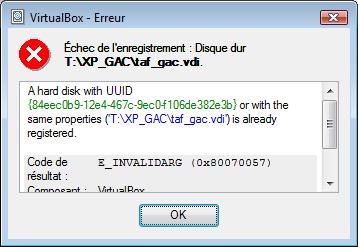
Explication : En copiant-collant le master.vdi en taf_gac.vdi l’identifiant unique de la VM (UUID) est toujours le même et VirtualBox refuse donc de rattacher une VM dont le UUID est le même qu’une VM existante même si son nom de fichier est différent.
Solution : Donner à la VM un nouvel identifiant UUID.
Comment :
- Ouvrir une fenêtre de commande DOS
- Se positionner dans le répertoire qui contient le programme VirtualBox :
cd C:\Program Files\Sun\xVM VirtualBox
- Utiliser l’utilitaire VBoxManage en exécutant la commande suivante (où“T:\XP_GAC\taf_gac.vdi” est la VM dont on veut modifier l’UUID):
VBoxManage internalcommands setvdiuuid "T:\XP_GAC\taf_gac.vdi"
Résultat des courses :
L’utilitaire a généré un nouveau UUID à la VM et il est dès lors possible de rattaché le .VDI sans conflit de UUID.